La gestion d’un serveur RHEL 7, comme c’est le cas avec tout autre serveur Linux, nécessitera que vous sachiez comment ajouter, éditer, suspendre ou supprimer des comptes utilisateur, et accorder aux utilisateurs les autorisations nécessaires pour accéder aux fichiers, répertoires et autres ressources système afin d’effectuer leurs tâches assignées.

Gestion des comptes utilisateur
Pour ajouter un nouveau compte utilisateur à un serveur RHEL 7, vous pouvez exécuter l’une des deux commandes suivantes en tant que root:
# adduser [new_account] # useradd [new_account]
Lorsqu’un nouveau compte utilisateur est ajouté, par défaut, les opérations suivantes sont effectuées.
- Son/son répertoire personnel est créé (
/home/nom_utilisateursauf indication contraire). - Ces fichiers cachés
.bash_logout,.bash_profileet.bashrcsont copiés dans le répertoire personnel de l’utilisateur et seront utilisés pour fournir des variables d’environnement pour sa session utilisateur. Vous pouvez explorer chacun d’eux pour plus de détails. - A mail spool directory is created for the added user account.
- A group is created with the same name as the new user account.
Le résumé complet du compte est stocké dans le fichier /etc/passwd. Ce fichier contient un enregistrement par compte utilisateur du système et a le format suivant (les champs sont séparés par un deux-points):
[username]:[x]:[UID]:[GID]:[Comment]:[Home directory]:[Default shell]
- Ces deux champs
[nom_utilisateur]et[Commentaire]sont explicites. - Le deuxième champ « x » indique que le compte est sécurisé par un mot de passe masqué (dans
/etc/shadow), qui est utilisé pour se connecter en tant que[nom_utilisateur]. - Les champs
[UID]et[GID]sont des entiers qui montrent l’identification de l’utilisateur et l’identification du groupe principal auquel[nom_utilisateur]appartient, respectivement.
Enfin,
- Le
[répertoire personnel]montre l’emplacement absolu du répertoire personnel de[nom d'utilisateur], et - le
[shell par défaut]est le shell qui est attribué à cet utilisateur lorsqu’il se connecte au système.
Un autre fichier important avec lequel vous devez vous familiariser est /etc/group, où les informations de groupe sont stockées. Comme c’est le cas avec /etc/passwd, il y a un enregistrement par ligne et ses champs sont également délimités par un deux-points :
[Group name]:[Group password]:[GID]:[Group members]
où,
- le
[nom du groupe]est le nom du groupe. - Ce groupe utilise-t-il un mot de passe de groupe ? (Un « « x » signifie non).
[GID]: identique à/etc/passwd.[Membres du groupe]: une liste d’utilisateurs, séparés par des virgules, qui sont membres de chaque groupe.
Après avoir ajouté un compte, à tout moment, vous pouvez modifier les informations du compte utilisateur en utilisant usermod, dont la syntaxe de base est :
# usermod [options] [username]
Lire aussi:
15 exemples de la commande « useradd »
15 exemples de la commande « usermod »
EXEMPLE 1 : Définir la date d’expiration pour un compte
Si vous travaillez pour une entreprise qui a une sorte de politique pour activer un compte pendant un certain intervalle de temps, ou si vous souhaitez accorder l’accès pour une période limitée, vous pouvez utiliser le drapeau --expiredate suivi d’une date au format AAAA-MM-JJ. Pour vérifier que le changement a été appliqué, vous pouvez comparer la sortie
# chage -l [username]
avant et après la mise à jour de la date d’expiration du compte, comme le montre l’image suivante.

EXEMPLE 2 : Ajout de l’utilisateur à des groupes supplémentaires
Outre le groupe principal qui est créé lorsqu’un nouveau compte utilisateur est ajouté au système, un utilisateur peut être ajouté à des groupes supplémentaires en utilisant les options combinées -aG, ou –append –groups, suivies d’une liste de groupes séparés par des virgules.
EXEMPLE 3 : Modification de l’emplacement par défaut du répertoire personnel de l’utilisateur et / ou changement de son shell
Si, pour une raison quelconque, vous devez modifier l’emplacement par défaut du répertoire personnel de l’utilisateur (autre que /home/nom_utilisateur), vous devrez utiliser les options -d, ou –home, suivies du chemin absolu vers le nouveau répertoire personnel.
Si un utilisateur souhaite utiliser un autre shell que bash (par exemple, sh), qui est attribué par défaut, utilisez usermod avec le drapeau –shell, suivi du chemin vers le nouveau shell.
EXEMPLE 4 : Affichage des groupes auxquels un utilisateur appartient
Après avoir ajouté l’utilisateur à un groupe supplémentaire, vous pouvez vérifier qu’il appartient effectivement à ce(s) groupe(s) :
# groups [username] # id [username]
L’image suivante représente les Exemples 2 à 4:

Dans l’exemple ci-dessus:
# usermod --append --groups gacanepa,users --home /tmp --shell /bin/sh tecmint
Pour supprimer un utilisateur d’un groupe, omettez l’option --append dans la commande ci-dessus et indiquez les groupes auxquels vous souhaitez que l’utilisateur appartienne après le drapeau --groups.
EXEMPLE 5: Désactiver un compte en verrouillant le mot de passe
Pour désactiver un compte, vous devrez utiliser soit l’option -L (L minuscule) soit l’option –lock pour verrouiller le mot de passe d’un utilisateur. Cela empêchera l’utilisateur de pouvoir se connecter.
EXEMPLE 6: Déverrouiller le mot de passe
Lorsque vous devez réactiver l’utilisateur afin qu’il puisse se connecter de nouveau au serveur, utilisez l’option -U ou l’option –unlock pour déverrouiller le mot de passe d’un utilisateur qui avait été bloqué précédemment, comme expliqué dans l’Exemple 5 ci-dessus.
# usermod --unlock tecmint
L’image suivante illustre les Exemples 5 et 6:
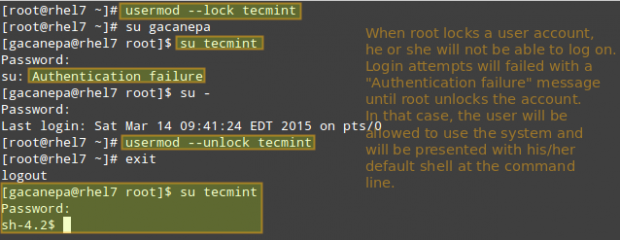
EXEMPLE 7: Supprimer un groupe ou un compte utilisateur
Pour supprimer un groupe, vous utiliserez la commande groupdel, tandis que pour supprimer un compte utilisateur, vous utiliserez la commande userdel (ajoutez l’option –r si vous souhaitez également supprimer le contenu de son répertoire personnel et de sa boîte aux lettres):
# groupdel [group_name] # Delete a group # userdel -r [user_name] # Remove user_name from the system, along with his/her home directory and mail spool
Si des fichiers sont détenus par group_name, ils ne seront pas supprimés, mais le propriétaire du groupe sera défini sur l’ID de groupe GID qui a été supprimé.
Source:
https://www.tecmint.com/rhcsa-exam-manage-users-and-groups/













